OPPO手机怎么把软件界面放大显示?
怎么把软件放大oppo
在智能手机使用中,屏幕显示效果直接影响用户体验,对于Oppo手机用户而言,部分软件可能因界面设计或系统设置问题显示过小,影响阅读和操作,本文将详细介绍如何通过系统设置、第三方工具及软件优化等多种方法,将Oppo手机上的软件界面放大,帮助用户获得更舒适的视觉体验。

通过系统设置调整字体与显示大小
Oppo手机基于ColorOS系统,提供了丰富的显示调节选项,是放大软件界面的基础方法。
调整系统字体大小
字体大小直接影响软件内文字的显示效果,操作步骤如下:
- 路径:进入「设置」>「显示与亮度」>「字体大小」,拖动滑块增大或减小字体。
- 效果:字体调整后,系统及大部分第三方软件的文字会同步缩放,适合轻度放大需求。
开启显示大小调节
显示大小与字体大小不同,它会影响整个界面的元素比例,包括图标、按钮等:
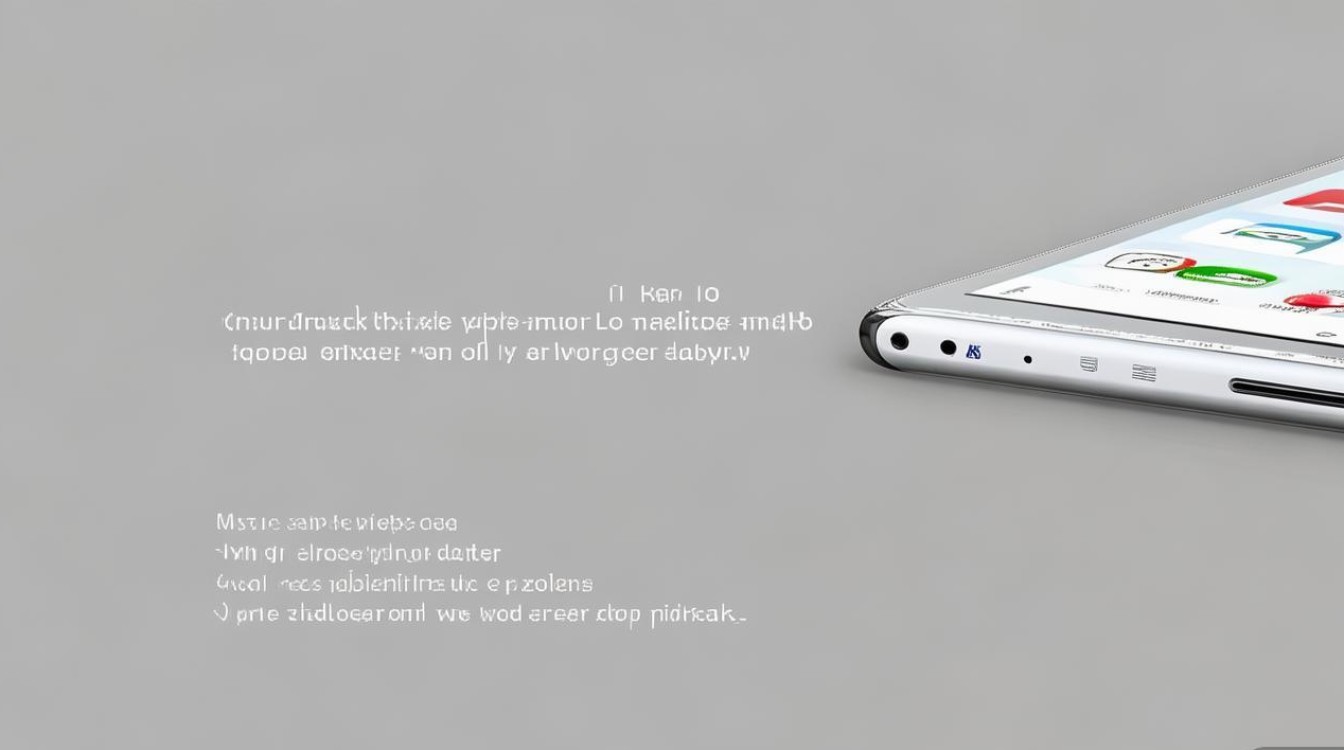
- 路径:「设置」>「显示与亮度」>「显示大小」,向右滑动滑块可放大界面。
- 注意:部分软件可能因兼容性问题无法适配,导致显示异常,建议适度调整。
高对比度与字体加粗
若仅需增强文字辨识度,可开启「高对比度」或「字体加粗」:
- 路径:「设置」>「辅助功能」>「视觉增强」,开启「字体加粗」或「高对比度模式」。
使用开发者选项强制缩放
对于系统设置无法满足的极端缩放需求,可通过开发者选项实现强制放大,但需谨慎操作。
开启开发者选项
- 路径:「设置」>「关于手机」,连续点击「版本号」7次,提示“您已处于开发者模式”后返回。
调整最小宽度与强制缩放
- 路径:「设置」>「系统管理」>「开发者选项」,找到「最小宽度」或「模拟颜色空间」(部分机型不同),输入较小的数值(如360)可强制放大界面。
- 风险:可能导致软件布局错乱、功能异常,建议备份后测试。
第三方辅助工具推荐
若系统设置效果有限,可借助第三方工具实现精准缩放,但需注意软件安全性。
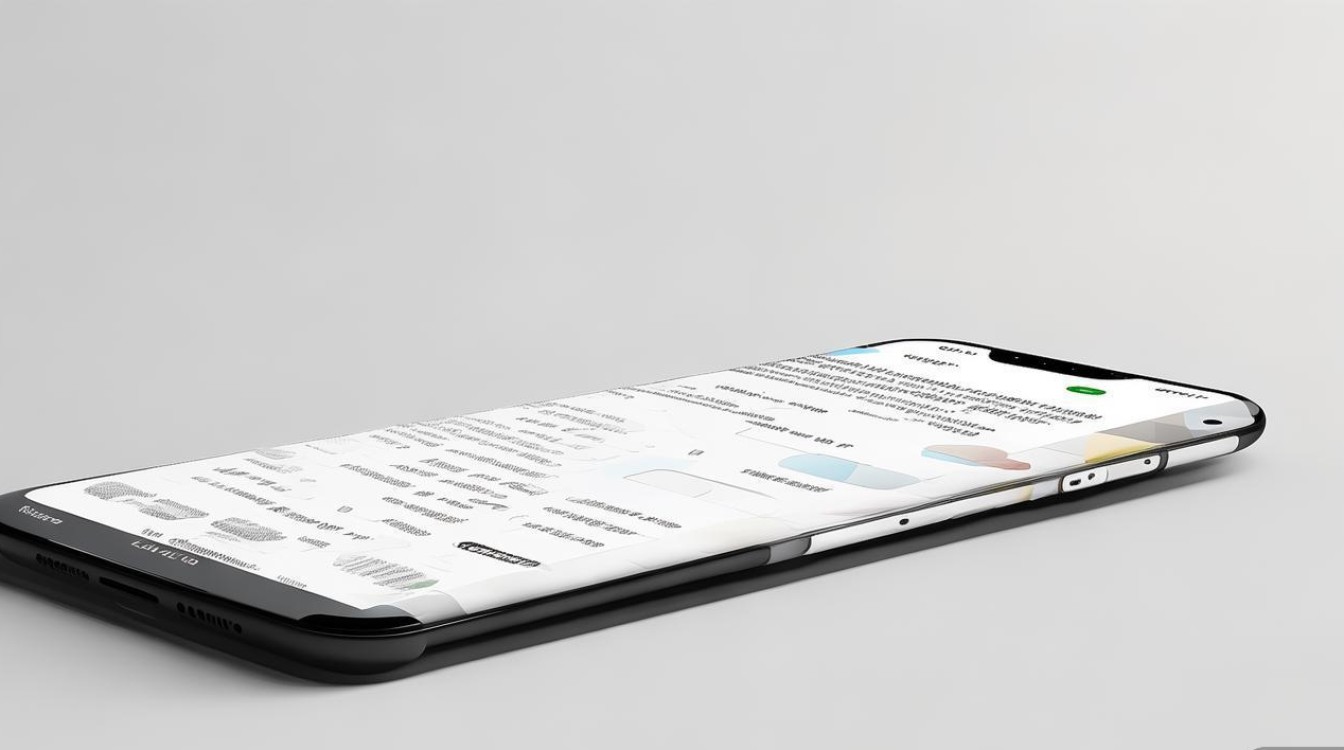
系统优化类工具
- OPPO官方优化工具:如「手机加速」中的「显示优化」,可自动适配部分软件的显示比例。
- 第三方工具:如「XX手机大师」「360手机助手」,提供“字体放大”“界面调节”功能,但需从官方渠道下载,避免恶意软件。
无障碍服务工具
部分第三方软件支持通过无障碍服务实现界面缩放:
- 示例:如「大字体助手」,可自定义特定软件的字体大小,无需修改系统设置。
- 开启方法:「设置」>「辅助功能」>「无障碍服务」,启用目标软件对应的服务。
针对特定软件的优化方法
不同软件的显示逻辑不同,需针对性调整:
社交与视频类软件(如微信、抖音)
- 微信:进入「我」>「设置」>「通用」>「字体大小」,独立调节聊天界面文字。
- 抖音:进入「我」>「三」>「设置」>「通用」>「字体大小」,部分版本支持界面缩放。
办公与阅读类软件(如WPS、Kindle)
- WPS:打开文档后,点击「工具栏」>「视图」,通过“页面缩放”调整显示比例。
- Kindle:阅读界面通过“字体设置”可直接调整字号,甚至调整行距与页边距。
游戏类软件
- 部分游戏:进入设置菜单,支持“界面缩放”选项(如《王者荣耀》)。
- 不支持的游戏:可尝试通过开发者选项调整,但可能影响操作流畅度。
常见问题与注意事项
- 软件兼容性:放大后可能导致部分按钮被遮挡或布局错乱,建议逐步调整测试。
- 耗电与性能:第三方工具可能占用系统资源,导致耗电增加,尽量选择轻量级软件。
- 系统版本差异:ColorOS不同版本(如11、12、13)设置路径可能略有不同,可结合“搜索功能”快速定位。
- 隐私安全:避免下载来源不明的第三方工具,防止信息泄露。
通过系统设置、开发者选项、第三方工具及软件内调节,Oppo用户可灵活实现软件界面放大,优先尝试系统自带功能,若效果不足再考虑第三方工具,同时注意操作安全与兼容性,合理的显示调节不仅能提升视觉体验,更能让手机操作更高效便捷。
| 方法类型 | 适用场景 | 操作难度 | 风险等级 |
|---|---|---|---|
| 系统字体/显示调整 | 日常软件轻度放大 | 低 | 低 |
| 开发者选项 | 极端缩放需求,需强制适配 | 高 | 中 |
| 第三方工具 | 系统设置无效,需精准调节 | 中 | 中 |
| 软件内调节 | 支持独立设置的特定软件(如微信) | 低 | 低 |
版权声明:本文由环云手机汇 - 聚焦全球新机与行业动态!发布,如需转载请注明出处。


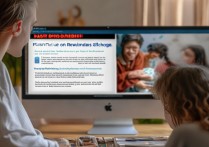
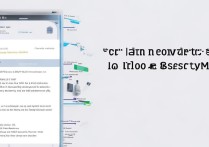
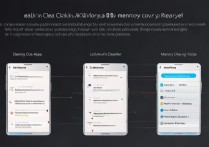

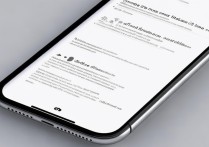





 冀ICP备2021017634号-5
冀ICP备2021017634号-5
 冀公网安备13062802000102号
冀公网安备13062802000102号